iPhone bleibt ständig hängen beim iOS 17 Update? So klappt es!
„Nach dem Update auf iOS 17 hängt das iPhone in einer endlosen Bootschleife, die selbst mit einem Hard Resett oder über das Update in iTunes im DFU sich nicht wegbekommen lässt, wiederherstellen wollte ich nur als letzten Schritt offen lassen, habt ihr noch eine Idee bevor ich alles lösche?-----Apple Communities “
Kennen Sie das? Sie starten die Aktualisierung auf die neuste Version, aber der Prozess bleibt schon kurz nach dem iOS 17 Update hängen. iPhone bleibt ständig hängen beim iOS 17 Update und geht nichts mehr. In diesem Artikel erklären wir Ihnen, wie Sie dieses Problem lösen können.
- Teil 1: Einfrieren beim iOS 17 Update: Häufige Probleme
- Teil 2: Empfehlende Lösung beim iOS 17 Update Einfrieren: Reiboot
- Teil 3: Andere Problemlösungen
- Teil 4: Wie kann man das Einfrieren-Problem beim iOS 17 Update vermeiden
Teil 1: iPhone hängt beim iOS 17 Update: Häufige Probleme
Während eines iOS 17 Updates können verschiedene Probleme auftreten. Diese werden nachfolgend kurz beschrieben:
1. Das Update bleibt während der Installation beim Apple Logo hängen
Während oder nach dem Update des iOS erscheint das Apple-Logo und ein Fortschrittsbalken. In diesem Zustand friert das Gerät ein; nichts geht mehr.
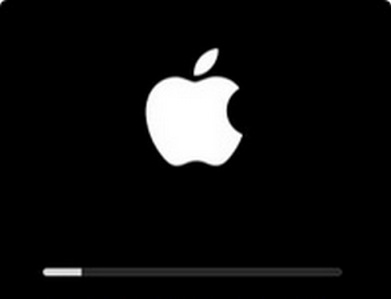
2. Das iPhone mit iOS 17 zeigt nur weißen oder schwarzen Bildschirm
Während des Updates erscheint ein weißer oder schwarzer Bildschirm und das Gerät friert ein. Dies wird «Schwarzer Bildschirm des Todes» genannt.
3. iPhone friert nach dem iOS 17 Update ein
Nach dem iOS 17 Update funktioniert das Gerät nicht mehr. Entweder friert es ein, wenn Sie Ihren PIN-Code eingeben oder nachdem der Home-Bildschirm erscheint.
Dies sind nur einige der Fragen aus dem Forum. Aber keine Sorge, die folgenden Lösungen können fast jedes Problem von iOS 17 Update Hängen lösen.
Teil 2: Empfehlende Lösung für iOS 17 Update Einfrieren---Tenorshare Reiboot
Wenn Sie beim Aktualisieren des iOS 17 eines der oben beschriebenen Probleme antreffen, lohnt sich der Einsatz einer professionellen Reparatur-Software.
Eine davon ist Tenorshare Reiboot Dieses Programm ist spezialisiert auf die Reparatur von iOS-Problemen aller Art. Warum empfehle ich es? Hier die wichtigsten Eigenschaften von Reiboot:
- Mit Reiboot können Sie bequem in den Recovery-Modus und wieder zurückwechseln.
- Es hilft bei über 50 verschiedenen iOS 17 Problemen.
- Es ist kompatibel mit allen aktuellen iPhones, iPads und iPods
- Die neusten Versionen von iOS 17 und iPadOS werden von ReiBoot unterstützt.
So gehen Sie vor, um das Einfrieren-Problem mit Tenorshare Reiboot zu beheben:
Schritt 1 Laden Sie die Software Reiboot herunter und installieren Sie sie auf Ihrem Notebook / PC / Mac.


Schritt 2 Verbinden Sie Ihr iPhone mit dem Computer.
Schritt 3 Auf der Startseite von Reiboot klicken Sie unten auf «Lösung wenn iOS hängt»

Schritt 4 Bestätigen Sie die Detailangaben zu Ihrem Gerät und klicken Sie auf «Herunterladen»

Schritt 5 Auf dem folgenden Bildschirm wählen Sie «Jetzt reparieren»
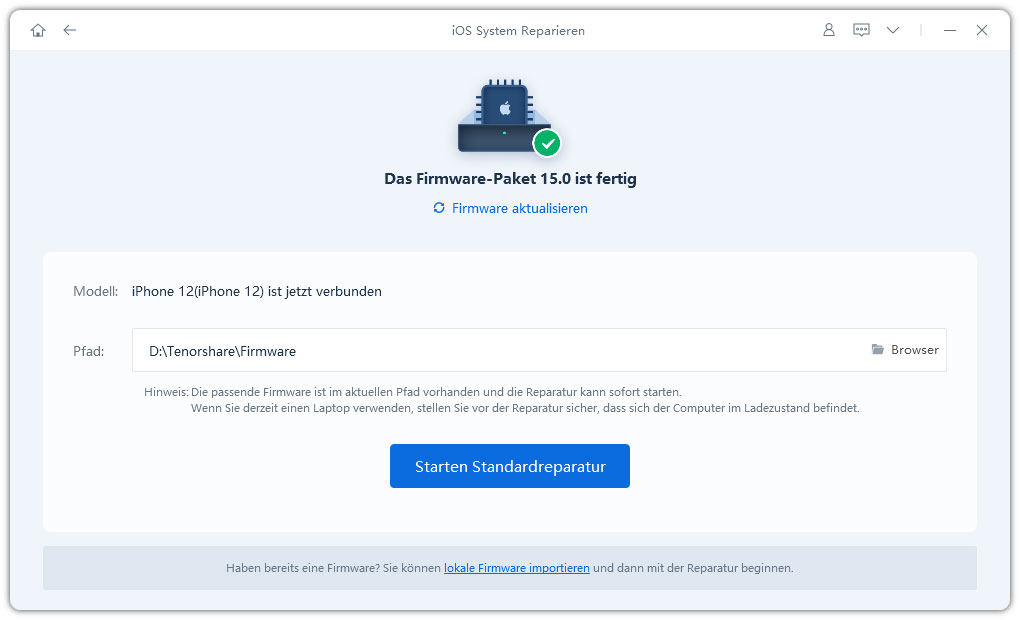
Schritt 6 Warten Sie, bis Reiboot den Reparaturvorgang beendet hat

Andere Problemlösungen für Problem: Beim iOS 17 Update ist das iPhone hängen geblieben
Methode 1: Neustart des iPhones erzwingen, um Problem von iPhone beim iOS 17 Update Einfrieren zu lösen
Manchmal hilft es bereits, das iPhone neu zu starten. Die dazu erforderliche Tastenkombination ist je nach Modell verschieden:
iPhone 8 und jünger
- 1.Drücken Sie kurz die «Lauter»-Taste
- 2.Drücken Sie kurz die «Leiser»-Taste
- 3.Drücken Sie die Seitentaste, bis das Apple-Logo erscheint
iPhone 7 / iPhone 7 Plus
- 1.Drücken und halten Sie gleichzeitig die Seitentaste und die «Leiser»-Taste für mindestens 10 Sekunden
- 2.Wenn das Apple-Logo erscheint, lassen Sie die Tasten los
iPhone 6s und älter
- 1.Drücken und halten Sie gleichzeitig die Home-Taste und die Ein/Aus-Taste für mindestens 10 Sekunden
- 2.Wenn das Apple Logo erscheint, lassen Sie die Tasten los
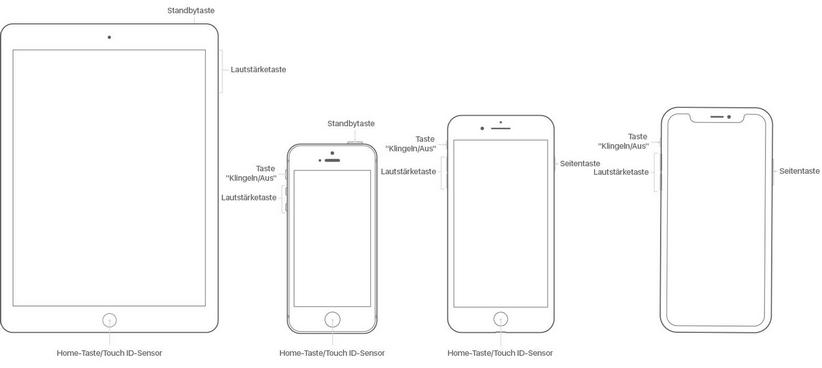
Methode 2. iPhone iOS 17 Update mit iTunes, um „ iPhone bleibt ständig hängen beim iOS 17 Update“ zu lösen (Daten verloren)
Wenn Sie beim Aktualisieren von iOS 17 von Ihrem iPhone auf „ iPhone bleibt ständig hängen beim iOS 17 Update“ stoßen, versuchen Sie, das Update mit iTunes vorzunehmen. Dazu müssen Sie zuerst iTunes selber aktualisieren.
Starten Sie iTunes und verbinden Sie Ihr iPhone über USB-Kabel mit dem Computer. Dann zeigt iTunes ein Meldung an, klicken Sie „Laden und aktualisieren“.
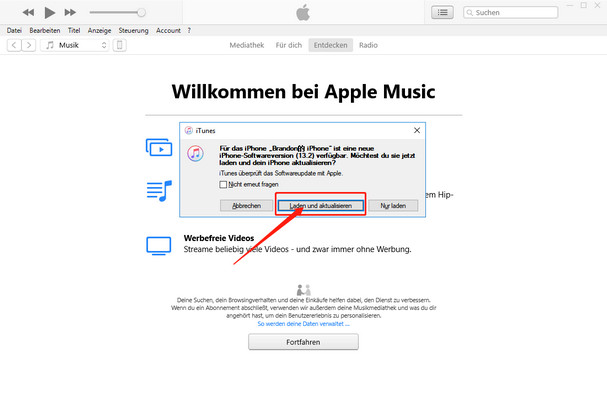
Oder klicken Sie oben auf Ihr Gerät. Das iOS-Update können Sie im rechten Programmfenster initiieren.
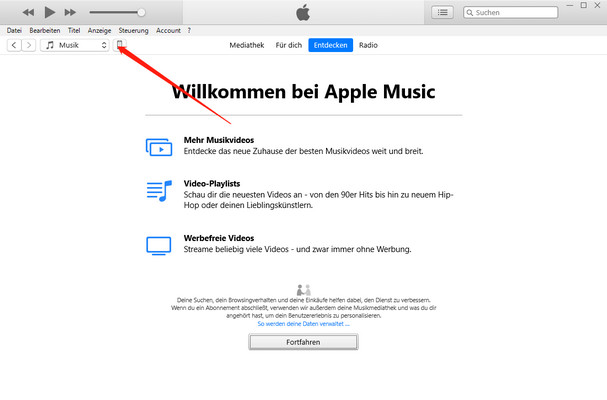
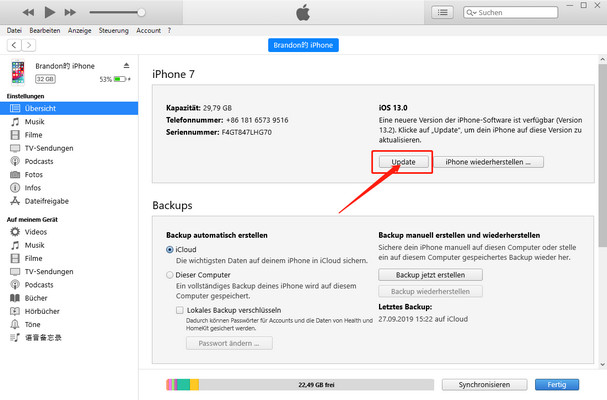
Methode 3. Apple Support kontaktieren, wenn iOS 17 Update hängt.
Auf https://communities.apple.com/de/welcome können Sie den Apple Support kontaktieren. Klicken Sie auf den entsprechenden Link; Sie werden durch den Anmelde-Prozess hindurchgeführt.
Wie kann man das Problem „iPhone friert beim iOS 17 Update ein“ vermeiden
Es gibt zwar kein Patentrezept gegen Update-Probleme. Aber mit den folgenden Tipps können Sie das Risiko, dass Ihr iPhone beim Updaten einfriert, erheblich reduzieren:
- 1. Als Allererstes sollten Sie prüfen, ob Ihre Internetverbindung steht und ob sie stabil ist. Unzulängliche Internetverbindungen sind ein Garant für Update-Probleme!
- 2. Checken Sie kurz, ob genügend Speicherplatz auf dem iPhone vorhanden ist. Dazu gehen Sie in der Einstellungen-App (Zahnrad-App) im Menü «Allgemein» zum Eintrag «Speicherplatz».
- 3. Wenn Sie via iTunes updaten, müssen Sie auf jeden Fall die neuste iTunes-Version benutzen. Aktualisieren Sie also zuerst iTunes, bevor Sie das iPhone-Update starten.
- 4. In seltenen Fällen stimmen Datum und/oder Uhrzeit auf dem iPhone nicht. Dies sollten Sie korrigieren, weil das Systemupdate andernfalls fehlschlagen könnte.
- 5. Achten Sie darauf, dass alle Apps aktualisiert sind. Dies können Sie im App Store unter dem Menüpunkt «Update» überprüfen.
Fazit
Es gibt verschiedene Möglichkeiten, das Einfrieren beim Update des iOS 17 zu beheben. Die schnellste und bequemste darunter ist die Verwendung einer spezialisierten Software, mit welcher Sie die Reparatur vom PC oder Mac aus steuern: Tenorshare Reiboot.
Related Read: Warum lässt sich ios15 nicht auf meinem Handy installieren?





